win11设置开机密码 win11电脑设置开机密码教程
更新日期:2023-08-01 09:55:34
来源:转载
手机扫码继续观看

windows11系统是微软推出的最新操作系统,界面包括一些设置都不一样,很多用户想要设置开机密码,但是不知道在win11中应该怎么进行操作,针对这个问题,本文小编就来和大家分享一下win11设置开机密码的具体操作方法,大家有需要的可以来了解下。

工具/原料
系统版本:win11家庭版
品牌型号:联想笔记本E450
win11设置开机密码
1、首先点击系统桌面中间的开始,然后点击设置。
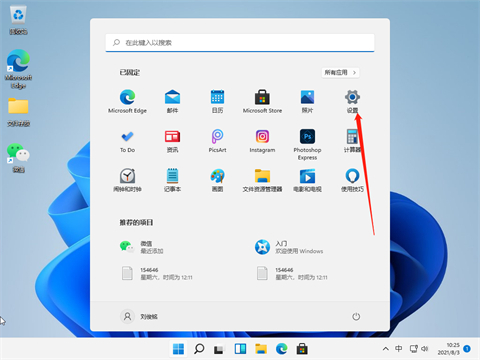
2、进入设置界面后点击“账户”。
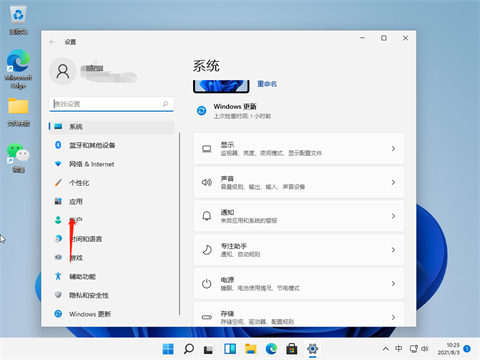
3、然后再点击右边的登录选项。
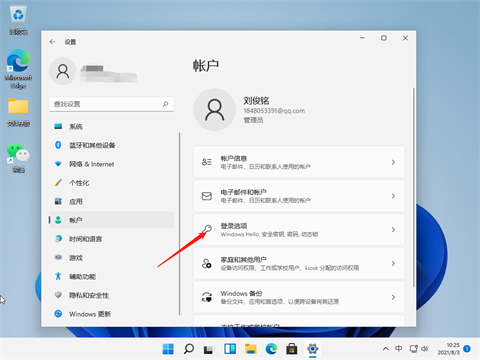
4、接着点击PIN码,然后再点击设置。
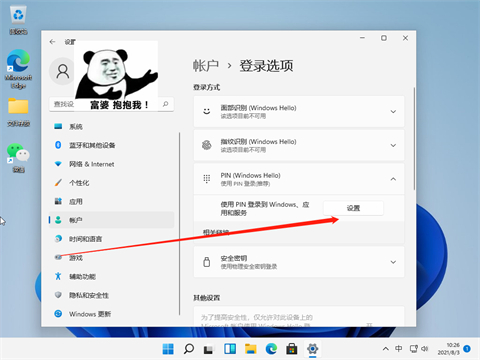
5、接着根据提示一步一步操作即可设置完成啦。
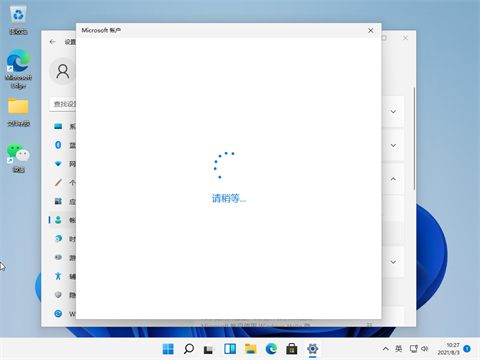
总结:
1、首先点击系统桌面中间的开始,然后点击设置。
2、进入设置界面后点击“账户”。
3、然后再点击右边的登录选项。
4、接着点击PIN码,然后再点击设置。
5、接着根据提示一步一步操作即可设置完成啦。
该文章是否有帮助到您?
常见问题
- monterey12.1正式版无法检测更新详情0次
- zui13更新计划详细介绍0次
- 优麒麟u盘安装详细教程0次
- 优麒麟和银河麒麟区别详细介绍0次
- monterey屏幕镜像使用教程0次
- monterey关闭sip教程0次
- 优麒麟操作系统详细评测0次
- monterey支持多设备互动吗详情0次
- 优麒麟中文设置教程0次
- monterey和bigsur区别详细介绍0次
系统下载排行
周
月
其他人正在下载
更多
安卓下载
更多
手机上观看
![]() 扫码手机上观看
扫码手机上观看
下一个:
U盘重装视频











